Како дистрибуирати Ви-Фи са рачунара?
Савремени лаптопови могу да обављају многе корисне задатке и замене разне уређаје. На пример, ако у вашем дому немате Ви-Фи рутер, онда лаптоп може да делује у својој улози, дајући Интернету све уређаје који се морају повезати са бежичном мрежом. Данас ћемо ближе погледати како да дистрибуирамо Ваи Фаи са лаптопа користећи пример МиПублицВиФи.
Рецимо да имате жичну интернет конекцију на свом лаптопу. Користећи МиПублицВиФи, можете креирати приступну тачку и дистрибуирати ВиФи са Виндовс 8 лаптопа како бисте повезали све уређаје (таблете, паметне телефоне, лаптопове, Смарт ТВ и многе друге) на бежичну мрежу.
Имајте на уму да ће програм функционисати само ако имате на свом рачунару адаптер за Ви-Фи, јер у овом случају, неће радити на пријему, него на давање.
Како дистрибуирати Ви-Фи са рачунара?
1. Пре свега, морамо инсталирати програм на рачунар. Да бисте то урадили, покрените инсталациону датотеку и извршите инсталацију. Када је инсталација завршена, систем вас обавештава да ћете морати поново покренути рачунар. Овај поступак мора бити урађен, иначе програм неће моћи исправно радити.
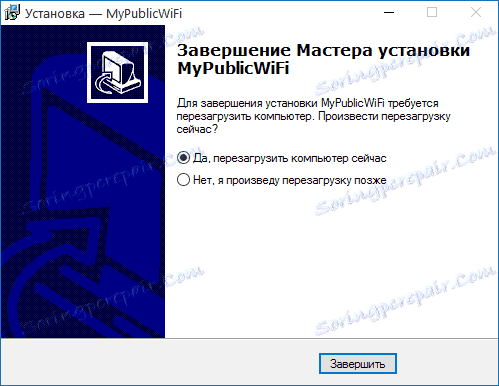
2. Када први пут покренете програм, морате га покренути као администратор. Да бисте то урадили, кликните десним тастером миша на пречицу Маи Публисх Ваи Фаи и кликните на Рун ас администратор у приказаном менију.
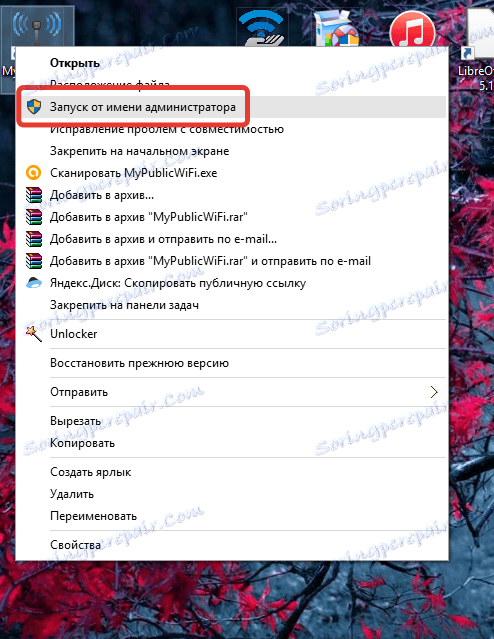
3. Дакле, пре него што покренете прозор програма. У колони "Име мреже (ССИД)" мораћете да наведете име бежичне мреже у којој се бежична мрежа може пронаћи на другим уређајима помоћу латиничних слова, бројева и симбола.
Колона "Мрежни кључ" одређује лозинку која се састоји од најмање осам знакова. Лозинка мора бити наведена. Ово не само да штити вашу бежичну мрежу од повезивања непозваних гостију, већ и сам програм захтева то без сумње.

4. Испод лозинке налази се линија у којој ћете морати да одредите врсту везе која се користи на вашем лаптоп рачунару.
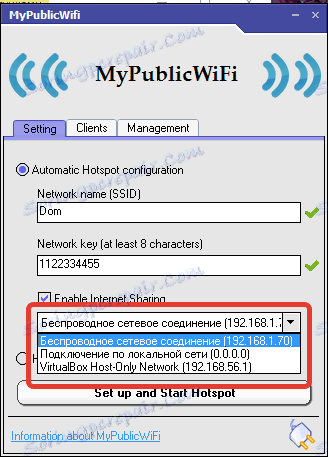
5. Постављање је завршено, а само је потребно да притиснете дугме "Подеси и започни хотспот" да бисте активирали ВиФи дистрибуциону функцију са лаптопа на лаптоп и друге уређаје.
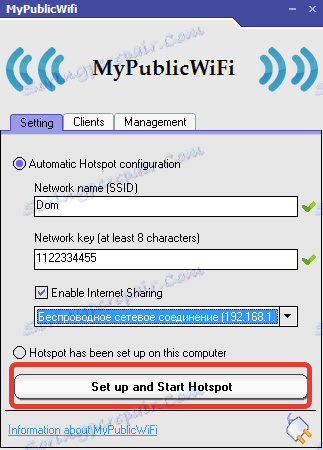
6. Једна ствар која се односи на малу је повезивање уређаја са вашом бежичном мрежом. Да бисте то урадили, отворите одељак претраживањем бежичних мрежа на уређају (паметни телефон, таблет, итд.) И пронађите име жељене приступне тачке.

7. Унесите сигурносни кључ који је претходно постављен у поставкама програма.

8. Када је веза успостављена, отворите прозор МиПублицВиФи и идите на картицу "Клијенти" . Ово ће приказати информације о повезаном уређају: његово име, ИП адреса и МАЦ-адреса.
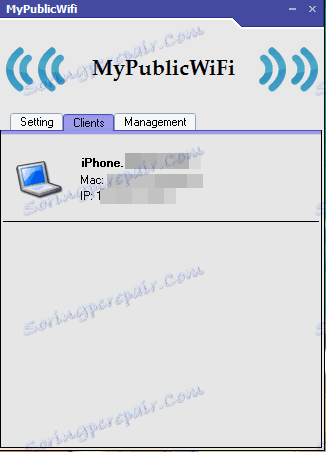
9. Када треба да потврдите сесију бежичне дистрибуције, вратите се на главни програмски програм и кликните на дугме "Стоп Хотспот" .
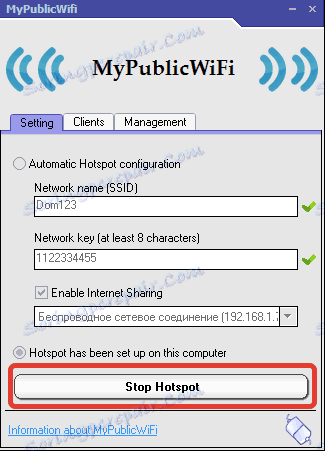
Прочитајте такође: Програми за дистрибуцију Ви-Фи-а
МиПублицВиФи је згодан алат који вам омогућава да дистрибуирате Ви-Фи са лаптоп рачунара Виндовс 7 и новије верзије. Сви програми с истом наменом раде на истом принципу, тако да не бисте требали имати питања о томе како их конфигурирати.